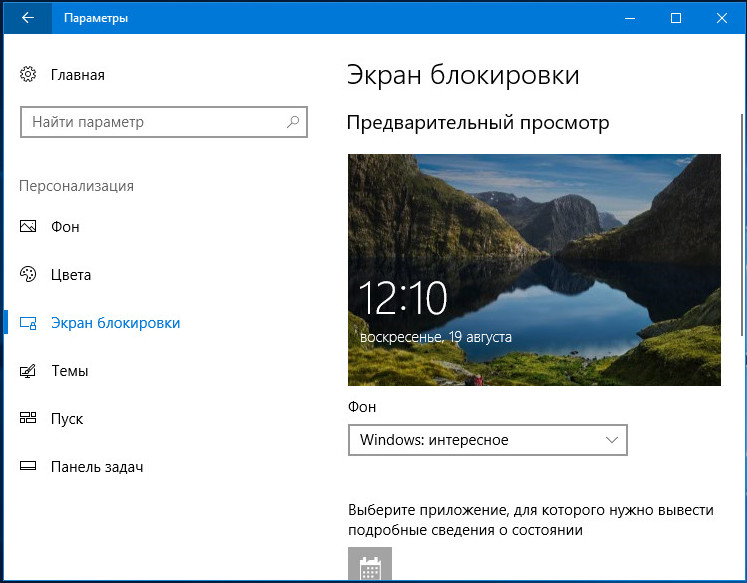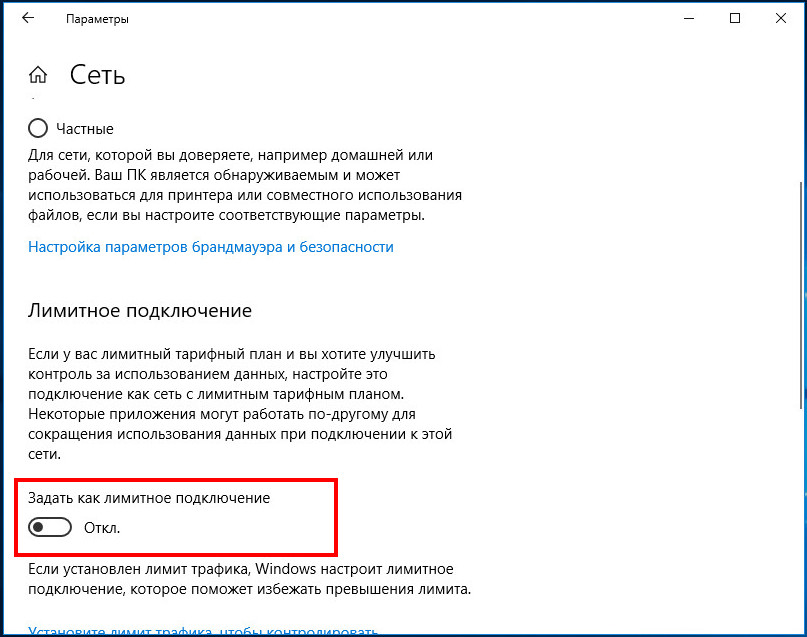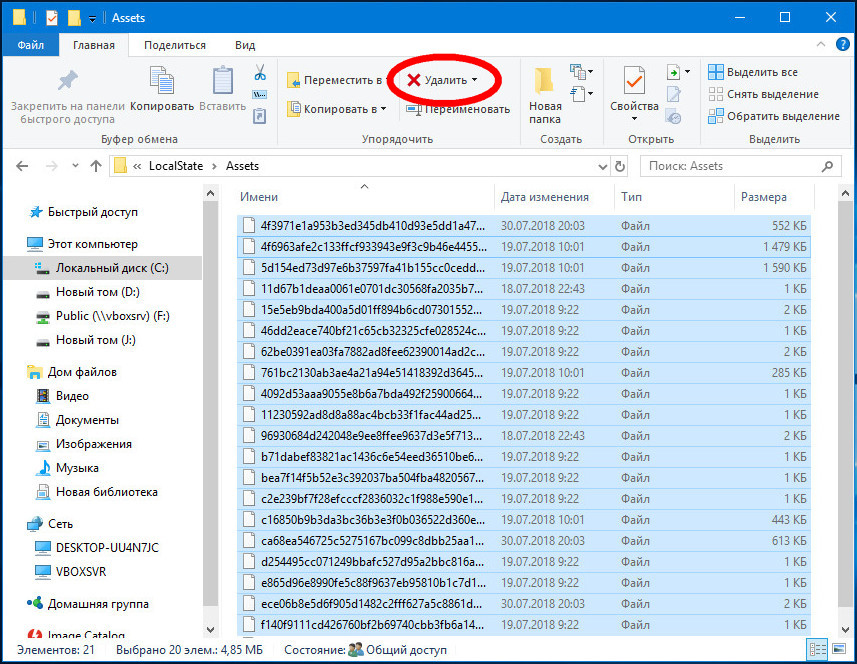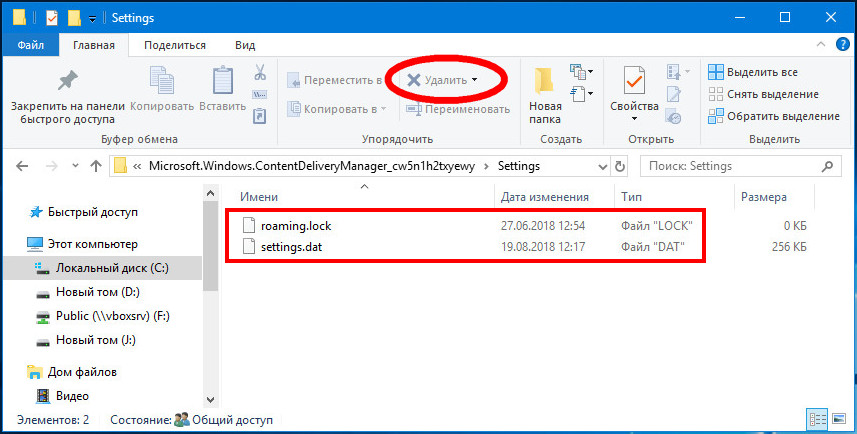- Отключаем в Windows, любую возможность устанавливать рекламные приложения Microsoft
- Более простой вариант запрета функции Content Delivery Manager
- Что делать, если перестала работать функция «Windows: интересное»
- не работает windows: интересное, а также слайд-шоу (персонализация —> экран блокировки)
- Не корректно работает параметр «Windows интересное» на экране блокировки
- Быть, а не казаться
- Предустанавливаемая в Windows 10 программа позволяет воровать пароли. Отключаем установку приложений без ведома пользователя.
Отключаем в Windows, любую возможность устанавливать рекламные приложения Microsoft
Сочетанием клавиш Win+R или же кликом правой кнопкой мышки по значку меню «Пуск» и выбрав «Выполнить» откройте окно.

В пустое поле окна «Выполнить» вставьте secpol.msc затем «ОК».
После этого подтверждения:

откроется окно управления локальной политикой безопасности.

В левой части окна разверните «Политики управления приложениями», а затем «AppLocker».
Двойным щелчком под «AppLocker» раскройте следующее меню и выберите «Правила упакованных приложений».

На пустом поле справа в окне правой кнопкой мышки кликните и в открывшемся меню, выберите «Создать новое правило».
Перед вами должно открыться окно для создания нового правила. В нем нажмите на кнопку «Далее».

Графе «Разрешения» под пунктом «Действие:» нажмите «Запретить», затем «Далее»

В этом окне активируйте кнопку «Использовать для примера установленное упакованное приложение», затем нажмите «Выбрать» и ждите.

После непродолжительного ожидания из открывшегося перечня выберите «Windows: интересное (Microsoft.Windows.Content.DeliveryManager)» и нажмите на «ОК».

Выбрав необходимое приложение, нажмите «ОК», вас вернет на страницу мастера создания правила. Внизу нажмите на кнопку «Создать».

После этих манипуляций вам надо удалить с компьютера все рекламные приложения. Для возврата функции автоматической загрузки рекламных приложений просто удалите это правило.
Действуйте обдумано, данное правило может повлиять на работу Windows Spotlight, известного как «Windows: интересное» с его помощью каждый день система подбирает фоновые изображения для экрана блокировки и экрана входа в систему. Только что созданное нами правило отключит это приложение.
Более простой вариант запрета функции Content Delivery Manager
Запустите утилите Registry Editor. Просто набрав в консоли команду ‘regedit’


попадете в реестр

Два раза щелкните по параметру SilentInstalledAppsEnabled и укажите значение 0

Закройте Registry Editor.
Таким образом ваша система перестанет «радовать» насильственной загрузкой «супер» приложений. Осталось только очистить компьютер от мусора.
Что делать, если перестала работать функция «Windows: интересное»
В Windows 10 есть замечательная функция, автоматически сменяющая фоновые изображения на экране блокировки. Называется она «Windows: интересное» или Spotlight , доступ к ней можно получить через раздел персонализации в приложении «Параметры». Работает функция только тогда, когда компьютер подключен к интернету, ведь изображения она берет из поисковой системы Bing .
Первоначальная реализация Spotlight работала не совсем корректно, многие пользователи жаловались, что функция не загружает картинки. Сейчас разработчики всё наладили, тем не менее, с проблемами в работе Windows Spotlight сталкиваться всё же приходится.
Самая распространенная из них проявляется тем, что каким был фон экрана блокировки, таким он и остается. Реже встречается появление вместо картинки черного фона. В некоторых случаях восстановить работу функции можно просто отключив, а затем повторно включив ее. Если это не помогает, придется прибегнуть к более радикальным мерам, но для начала проверьте не включен ли у вас случайно лимит трафика, при включенном лимите изображения подгружаться не будут.
Если с режимом подключения всё в порядке, выполните эти действия.
Отключив функцию в параметрах, перейдите в Проводнике в папку Assets с контентом Spotlight и удалите из нее всё содержимое.
Затем зайдите в каталог Settings с конфигурационными файлами Spotlight и отправьте в Корзину файлы roaming.lock и settings.dat .
Полные пути к каталогам найдете в текстовом файле здесь — yadi.sk/i/aYp_9mv53aMroK.
Проделав эти нехитрые манипуляции, перезагрузите компьютер.
Функция «Windows: интересное» должна заработать.
Есть и другой способ исправить неполадки с Windows Spotlight — перерегистрировать отвечающее за работу функции приложение.
Запустите от имени администратора консоль PowerShell и выполните в ней вот такую команду:
Перезагрузите компьютер и проверьте работу функции.
не работает windows: интересное, а также слайд-шоу (персонализация —> экран блокировки)
Всем доброго времени суток!
Установилось, на мой взгляд, очень глючное и неудачное обновление виндовс для дизайнеров 1709. Оно мне не понравилось (в частности, перезапуском всех работавших до завершения работы программ, а также отсутствием кнопки «мне нравится»/ «не нравится» на экране блокировки). Откатила до предыдущей версии. Теперь у меня windows: интересное вообще не работает (чёрный экран в предпросмотре, на локскрине последнее выбранное вручную фото), слайд-шоу тоже не работает (я им никогда до этого не пользовалась, поэтому не могу сказать, это просто совпадение или оно давно не работает). У меня вопрос: что-то «слетело» в реестре? Выключилась какая-то служба? Что отвечает за работу spotlite и какие параметры должны быть, куда залезть и что где вручную наваять, чтобы заработало, как раньше?
13 польз. нашли этот ответ полезным
Был ли этот ответ полезным?
К сожалению, это не помогло.
Отлично! Благодарим за отзыв.
Насколько Вы удовлетворены этим ответом?
Благодарим за отзыв, он поможет улучшить наш сайт.
Насколько Вы удовлетворены этим ответом?
Благодарим за отзыв.
Судя по многочисленным сообщениям на форуме функция «Windows: интересное» в настоящее время у многих пользователей не работает должным образом как в версии 1709, так и в предыдущей версии 1703. Пожалуй единственный на данный момент действенный метод, который помогает в некоторых случаях — это переустановить «Windows: интересное» способом, который изложен ниже.
- Откройте «Параметры» → «Персонализация» → «Экран блокировки» и выберите для фона «Фото» или «Слайд-шоу».
- Нажмите сочетание клавиш WIN+R и в диалоге «Выполнить» введите %USERPROFILE%/AppData\Local\Packages\Microsoft.Windows.ContentDeliveryManager_cw5n1h2txyewy\LocalState\Assets.
- В открывшейся папке «C:\Users\ \AppData\Local\Packages\Microsoft.Windows.ContentDeliveryManager_cw5n1h2txyewy\LocalState\Assets» выделите все находящиеся в ней файлы и удалите их.
- В диалоге «Выполнить» введите %USERPROFILE%/AppData\Local\Packages\Microsoft.Windows.ContentDeliveryManager_cw5n1h2txyewy\Settings.
- В открывшейся папке «C:\Users\ \AppData\Local\Packages\Microsoft.Windows.ContentDeliveryManager_cw5n1h2txyewy\Settings» удалите все находящиеся в ней файлы.
- Перезагрузите компьютер.
- Откройте «Параметры» → «Персонализация» → «Экран блокировки» и выберите для фона «Windiws: интересное». Нажмите сочетание клавиш WIN+L и убедитесь, что на экране блокировки изображение из Windiws: интересное. Для того чтобы появилось новое изображение может потребоваться определенное время.
27 польз. нашли этот ответ полезным
Был ли этот ответ полезным?
К сожалению, это не помогло.
Отлично! Благодарим за отзыв.
Насколько Вы удовлетворены этим ответом?
Благодарим за отзыв, он поможет улучшить наш сайт.
Не корректно работает параметр «Windows интересное» на экране блокировки
Здравствуйте, это изображение не меняется у меня с момента «Чистой установки Windows 10». Как видите сверху справа нет кнопки «понравилось увиденное». На работе тоже Win 10 и таких проблем нет. Помогите разобраться.
Здравствуйте. Выполните способы приведенные ниже проверяя работу «Windows: интересное» после каждого из них.
Предупреждение. Исходя из имеющейся на форуме информации в обсуждениях по аналогичной проблеме с «Windows: интересное», предложенные ниже способы в некоторых случаях не действуют, кроме того, они могут вызвать дополнительные неполадки в работе экрана блокировки. Особый риск представляют способы 3 и 4, связанные с изменением реестра, их выполнение может нарушить работу системы. Всю ответственность в таких случаях несет пользователь.
Способ 1
- Откройте «Параметры» → » Персонализация» → » Экран блокировки» и выберите в качестве фона экрана блокировки «Фото» или «Слайд-шоу».
- Откройте папку «C:\Users\ \AppData\Local\Packages\Microsoft.Windows.ContentDeliveryManager_cw5n1h2txyewy\LocalState\Assets», чтобы быстро попасть в эту папку можно нажать сочетание клавиш WIN+R и в диалоге «Выполнить» ввести %LocalAppData%\Packages\Microsoft.Windows.ContentDeliveryManager_cw5n1h2txyewy\LocalState\Assets.
- Удалите все файлы в папке «Assets», эти файлы представляют из себя изображения, используемые в качестве фона экрана блокировки при включенном параметре «Windows: интересное».
- Перезагрузите компьютер.
- Откройте папку «C:\Users\ \AppData\Local\Packages\Microsoft.Windows.ContentDeliveryManager_cw5n1h2txyewy\LocalState\Assets» и убедитесь, что в нее загрузились новые файлы.
- Откройте «Параметры» → » Персонализация» → » Экран блокировки» и выберите в качестве фона экрана блокировки «Windows: интересное».
Способ 2
Удалите все содержимое папки «C:\Users\ \AppData\Local\Packages\Microsoft.Windows.ContentDeliveryManager_cw5n1h2txyewy\Settings», как предложил VasiliyTerkin здесь.
Способ 3
- Создайте на рабочем столе папку с именем «pics» .
- Откройте командная строка(администратор) и введите команды Powershell и
Get-ChildItem -Path $env:localappdata\Packages\Microsoft.Windows.ContentDeliveryManager_cw5n1h2txyewy\LocalState\Assets | Copy-Item -dest - Откройте редактор реестра и перейдите к разделу
HKEY_CURRENT_USER\SOFTWARE\Microsoft\Windows\CurrentVersion\LockScreen\Creative.
Проверьте значения параметра LandscapeAssetPath. Его значение должно указывать на существующий файл с длинным именем, который содержится в папке «C:\Users\ \AppData\Local\Packages\Microsoft.Windows.ContentDeliveryManager_cw5n1h2txyewy\LocalState\Assets». - Если параметр не соответствует какому-либо, файлу, откройте папку «pics» в которую были скопированы файлы из «C:\Users\ \AppData\Local\Packages\Microsoft.Windows.ContentDeliveryManager_cw5n1h2txyewy\LocalState\Assets» и выберите правильное имя файла изображения с альбомной ориентацией.
- Измените значение параметра LandscapeAssetPath. Расширение .jpg при изменении значения добавлять не следует. Значение должно выглядеть, как C:\Users\ \AppData\Local\Packages\Microsoft.Windows.ContentDeliveryManager_cw5n1h2txyewy\LocalState\Assets\89fb828f02d02075e91c860fc2e15952d9aa35f4cfe63560296dd3f0eef4ae28.
Способ 4
- Сделайте резервную копию раздела HKEY_CURRENT_USER\SOFTWARE\Microsoft\Windows\CurrentVersion\LockScreen\Creative для его возможного восстановления. Для этого щелкните правой кнопкой на разделе Creative и в появившемся меню выберите «Экспортировать».
- Удалите раздел Creative.
- Перезагрузите компьютер. В результате будет создан новый раздел Creative.
Быть, а не казаться
Предустанавливаемая в Windows 10 программа позволяет воровать пароли. Отключаем установку приложений без ведома пользователя.
Если на вашем ПК используется Windows 10, то есть вероятность, что на компьютере будет без вашего ведома установлено стороннее приложение для управления паролями, которое позволит злоумышленнику удаленно украсть все ваши учетные данные.
Начиная с обновления Windows 10 Anniversary Update (версия 1607), Microsoft добавила новую функцию под названием Content Delivery Manager, которая незаметно для пользователя устанавливает новые «предлагаемые приложения».
Исследователь Google Project Zero рассказал, что нашел ранее известный менеджер паролей «Keeper» на своей недавно установленной системе Windows 10, которую он загрузил непосредственно из Microsoft Developer Network (MSDN).
Он был не единственным, кто обнаружил менеджер паролей Keeper. Ранее некоторые пользователи Reddit жаловались на скрытый менеджер паролей около шести месяцев назад. При этом один из пользователей сообщил что обнаружил Keeper установленным на виртуальной машине под управлением Windows 10 Pro.
Все это было бы не так опасно, если бы не обнаруженная критическая уязвимость в этом менеджере, позволяющая вредоносным веб-сайтам воровать пароли.
Уязвимость в Keeper была почти идентична той, которую исследователь обнаружил в другой версии того же менеджера паролей в августе 2016 года.
После того, как команда разработчиков Keeper была уведомлена о проблеме, они выпустили исправление для версии 11.4.
Компонент Content Delivery Manager практически сразу после установки чистой ОС Windows 10 устанавливает незаметно от пользователя такие приложения как Adobe Photoshop Express, Asphalt 8: Airborne, FarmVille, Netflix и PicsArt. Все они устанавливаются без подтверждения со стороны пользователя. Мало того, это происходит, когда на компьютере не используется учетная запись Microsoft.
Чтобы запретить Content Delivery Manager устанавливать приложения без ведома пользователя, необходимо запустить редактор реестра: для этого откройте Пуск, введите regedit и нажмите Enter.
Перейдите к ключу:
Там необходимо дважды щелкнуть по SilentInstalledAppsEnabled и установить значение 0.
Эта несложная операция позволит вам запретить установку приложений без ведома пользователя.